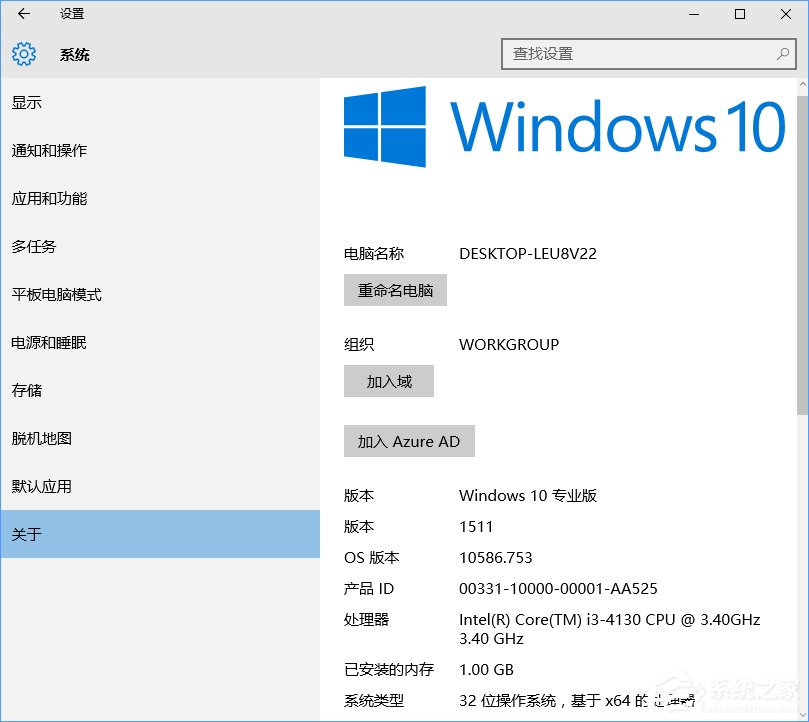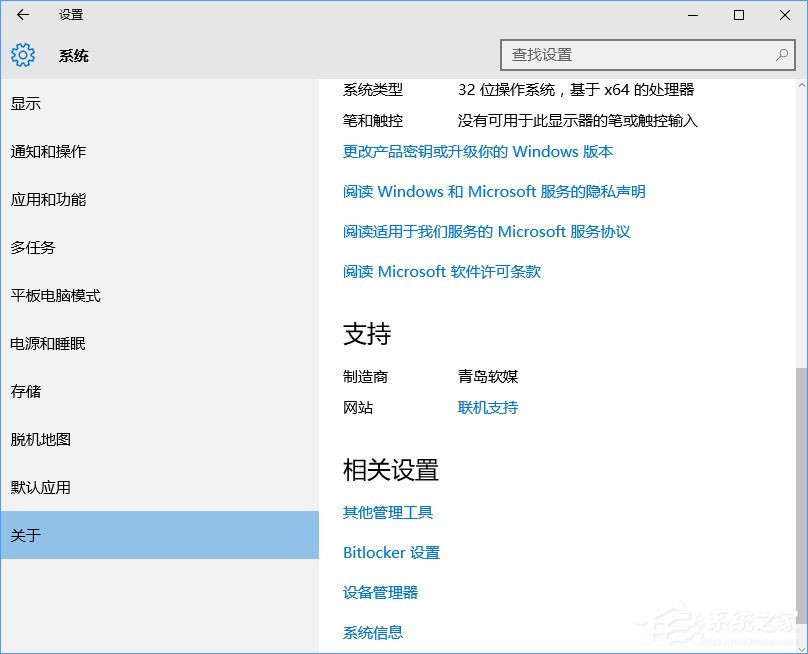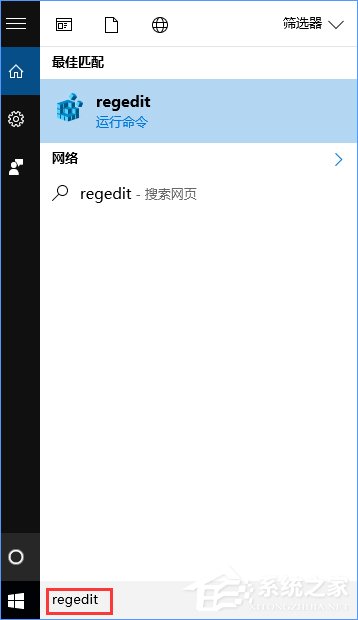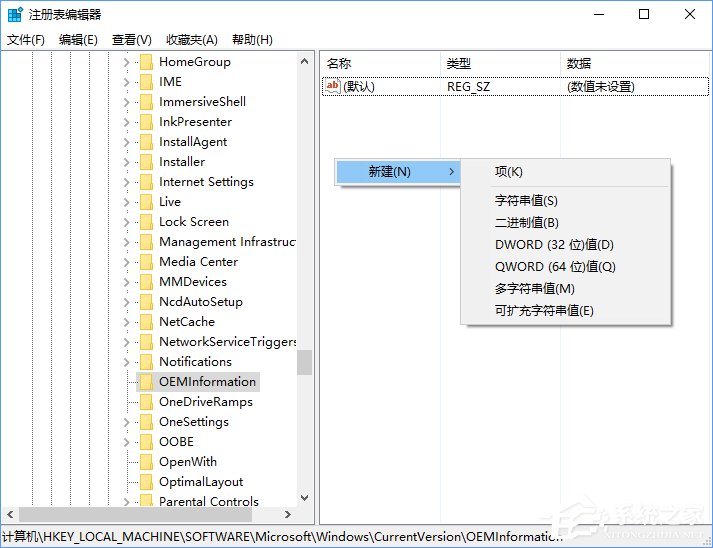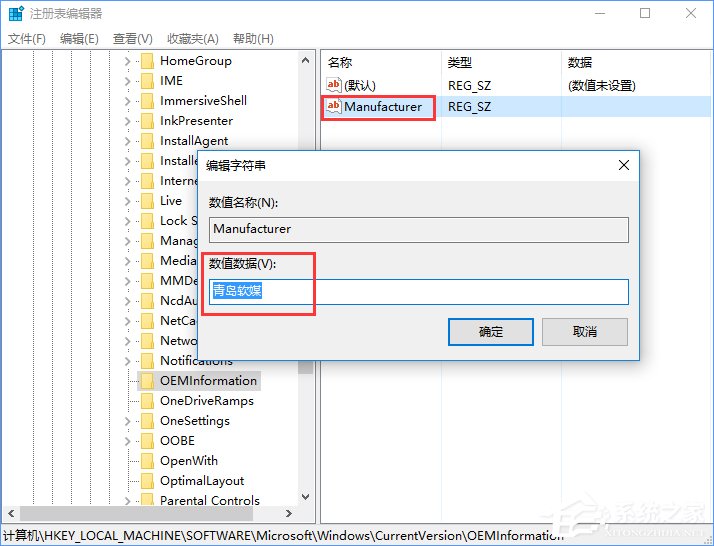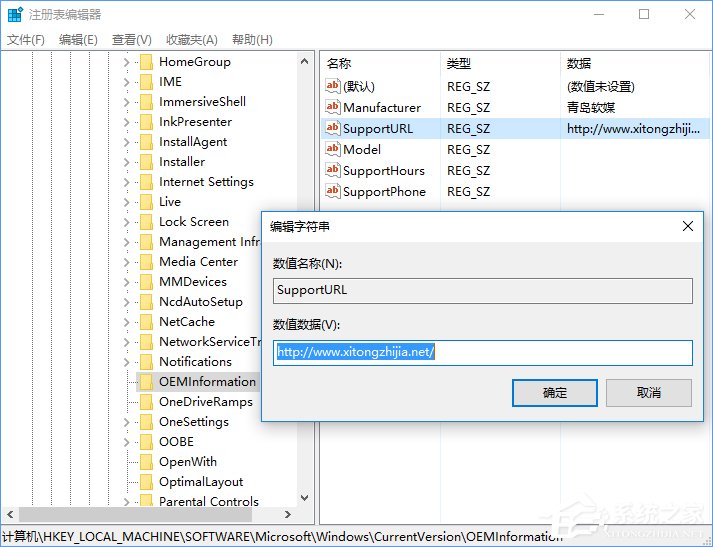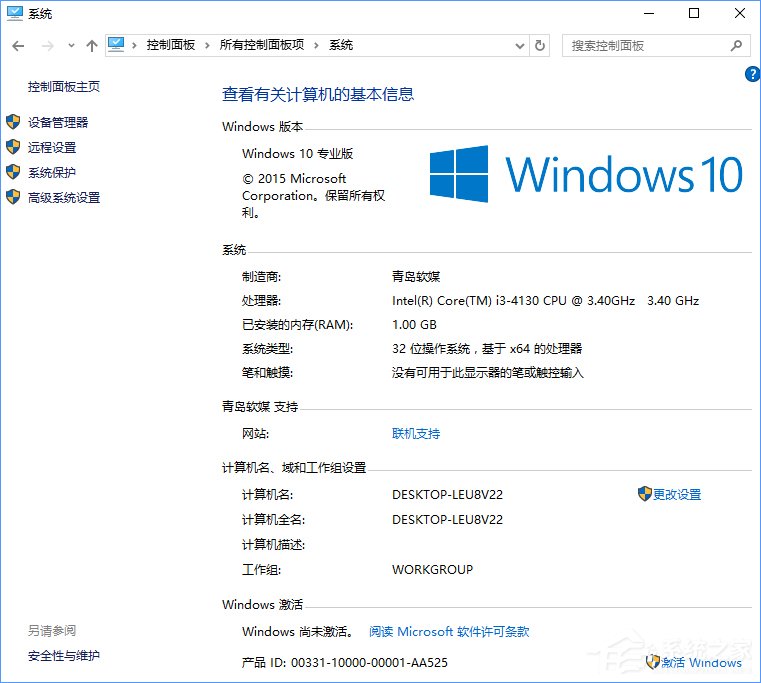Win10让“设置”显示自定义OEM信息的方法 |
您所在的位置:网站首页 › oem修改硬件名 › Win10让“设置”显示自定义OEM信息的方法 |
Win10让“设置”显示自定义OEM信息的方法
|
当前位置:系统之家 > 系统教程 > Win10让“设置”显示自定义OEM信息
Win10让“设置”显示自定义OEM信息的方法
时间:2017-02-09 17:45:34 作者:chunhua 来源:系统之家 1. 扫描二维码随时看资讯 2. 请使用手机浏览器访问: https://m.xitongzhijia.net/xtjc/20170209/92090.html 手机查看 评论 反馈 在Win10系统下,如果想看系统信息,我们可以在控制面板中的系统查看,当然我们也可以在设置中的系统查看。对于一些品牌机,厂商往往会在OEM系统中加入自己的信息,其实这些OEM信息我们是可以修改的,只要添加一下注册表信息即可,详细的操作方法请看下文。
具体方法如下: 1、在Cortana搜索栏输入regedit,按回车键进入注册表编辑器;
2、定位到:HKEY_LOCAL_MACHINE\SOFTWARE\Microsoft\Windows\CurrentVersion\OEMInformation;
3、新建字符串值,命名为Manufacturer(意为制造商),双击修改数值数据,比如:青岛软媒;
4、按照上述方法还可以分别新建若干字符串值,数值数据可按照喜好随意输入,命名如下:(会自动按照相应的语言版本显示,括号内文字不输入) Model(意为型号) SupportHours(售后时间) SupportPhone(售后电话) SupportURL(厂商网址)
5、对于logo图片,注册表项的添加和第4步完全相同,字符串名称为logo,数值数据填写图片路径即可。图片使用规则如下: 大小:120 x 120 像素 格式:BMP 色彩深度:32位 6、上述内容修改完毕后,控制面板→系统界面基本上是实时同步显示,但设置中会有一定延迟;
注:logo图片只能在传统控制面板→系统中显示,UWP设置中不会显示。 7、如果你觉得麻烦,还可以用软媒魔方的美化大师来轻松实现,无需修改注册表,全中文界面轻松修改。
以上就是Win10让“设置”显示自定义OEM信息的方法,掌握该方法后,大家就可以给自己的爱机自定义个性化的系统信息了。 标签 OEM 设置Win10在锁屏状态下打开某种应用程序的操作技巧 下一篇 > Windows10系统更改Edge浏览器启动背景色的操作教程 相关教程 【推荐】最适合老电脑的Win7版本:免费下载! 拯救卡顿的老电脑:最流畅的系统推荐! Win10如何设置电脑休眠时间 Win10电脑空间音效怎么打开,试试这3种方法! 2024好用的Win11系统推荐:总有一款适合你! Win10哪个版本适合自己-适合日常使用的Win10... Win10系统自动锁屏设置方法-【图文】 Win11无法默认蓝牙耳机输出声音怎么办 【最新版】Wn11镜像文件下载地址:一键快速获... Win11任务栏太宽的解决方法-【图文】
Win10打印机共享0x0000709怎么解决?打印机操作无法完成错误0x0000709解决方法 
Win10 ltsc是什么版本?Win10 Ltsc版和普通版有什么区别? 
机械革命如何进入bios?机械革命进入bios的操作方法 
0xc0000225是什么原因?怎么解决? 发表评论共0条  没有更多评论了
没有更多评论了
评论就这些咯,让大家也知道你的独特见解 立即评论以上留言仅代表用户个人观点,不代表系统之家立场 |
【本文地址】
今日新闻 |
推荐新闻 |